
360系统重装还原,轻松恢复旧系统
时间:2024-10-12 来源:网络 人气:
360系统重装还原指南:轻松恢复旧系统

随着电脑使用时间的增长,系统可能会出现各种问题,导致电脑运行缓慢或者无法正常启动。在这种情况下,重装系统是一个常见的解决方案。而360系统重装还原功能,可以帮助用户轻松恢复到重装前的系统状态。本文将详细介绍360系统重装还原的操作步骤和注意事项。
一、备份重要数据
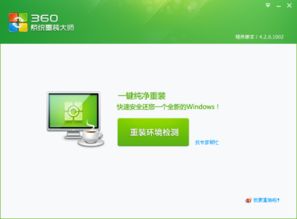
在进行系统重装之前,首先需要备份电脑中的重要数据,以防止数据丢失。备份的方法有很多,例如使用移动硬盘、U盘或者云存储服务等。确保备份完成后,再进行系统重装操作。
二、使用360系统重装还原功能

1. 打开360安全卫士,点击“更多”按钮,选择“系统工具”中的“系统重装”。
2. 在系统重装界面,点击“重装环境检测”,确保电脑满足重装要求。
3. 点击“开始重装”,系统会自动下载安装文件。
4. 下载完成后,电脑会自动重启,进行全自动安装。期间可能会进行3到4次的重启。
5. 安装完成后,系统会自动进行配置,配置完成后,进入系统开始体验。
三、还原旧系统
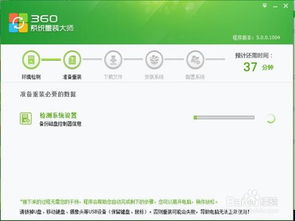
1. 如果对360安装的系统不满意,可以在7天内使用系统还原功能恢复到重装前的系统。
2. 打开360系统重装大师,点击“系统还原”按钮。
3. 在系统还原界面,选择要还原的系统版本,点击“开始还原”。
4. 系统会自动进行还原操作,还原完成后,电脑会自动重启,进入旧系统。
四、注意事项

1. 在进行系统重装还原操作之前,请确保备份了重要数据。
2. 重装系统过程中,请勿断电或重启电脑,以免造成系统损坏。
3. 如果在还原过程中遇到问题,可以尝试重新启动电脑,或者联系客服寻求帮助。
360系统重装还原功能为用户提供了方便快捷的系统恢复方式。通过本文的介绍,相信大家已经掌握了360系统重装还原的操作步骤。在遇到系统问题时,不妨尝试使用360系统重装还原功能,轻松恢复到重装前的系统状态。
相关推荐
教程资讯
教程资讯排行













